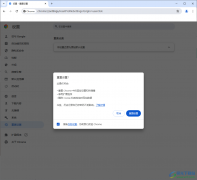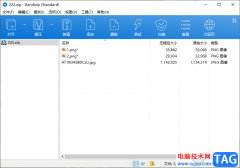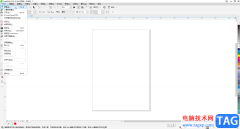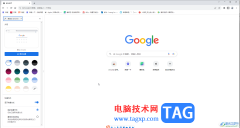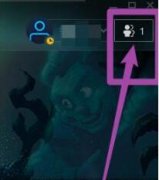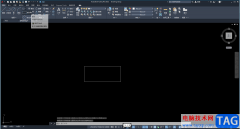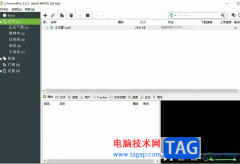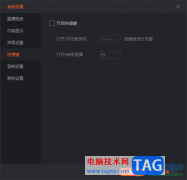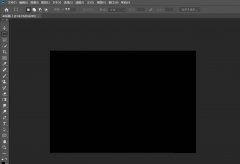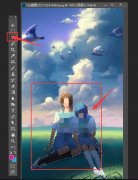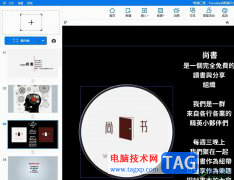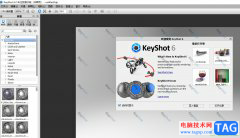ps怎么快速导出png透明图?下面是小编介绍ps2021快速导出png图片教程,有需要的小伙伴一起来下文看看吧,希望可以帮助到大家!
打开进入到ps 2021版本的界面。
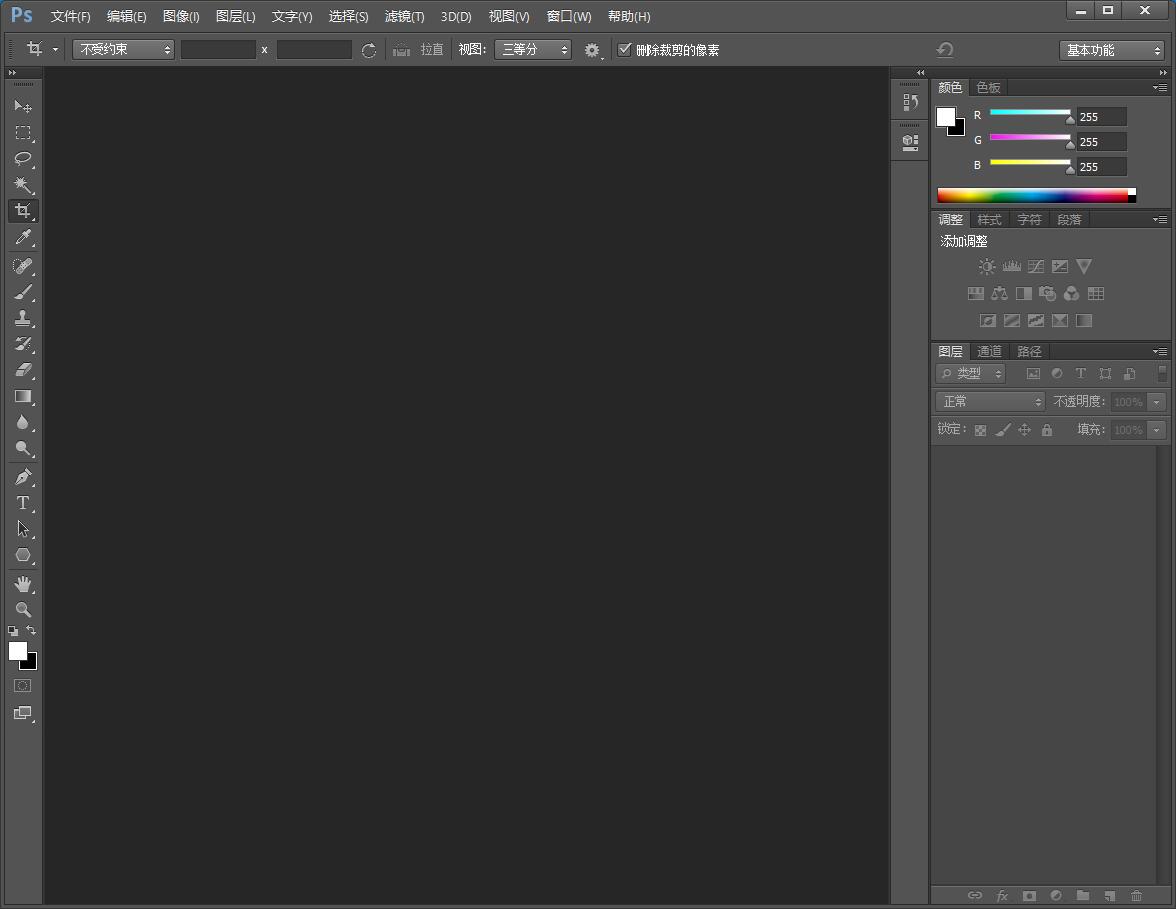
新建图层,尺寸随意。
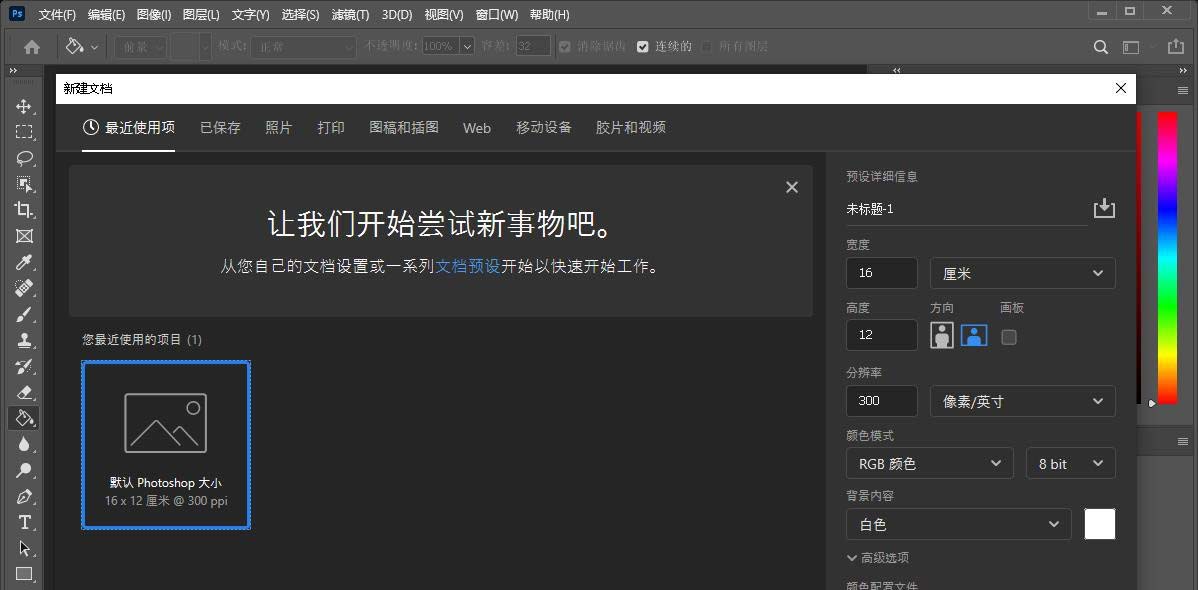
在图层上绘制任意图形。
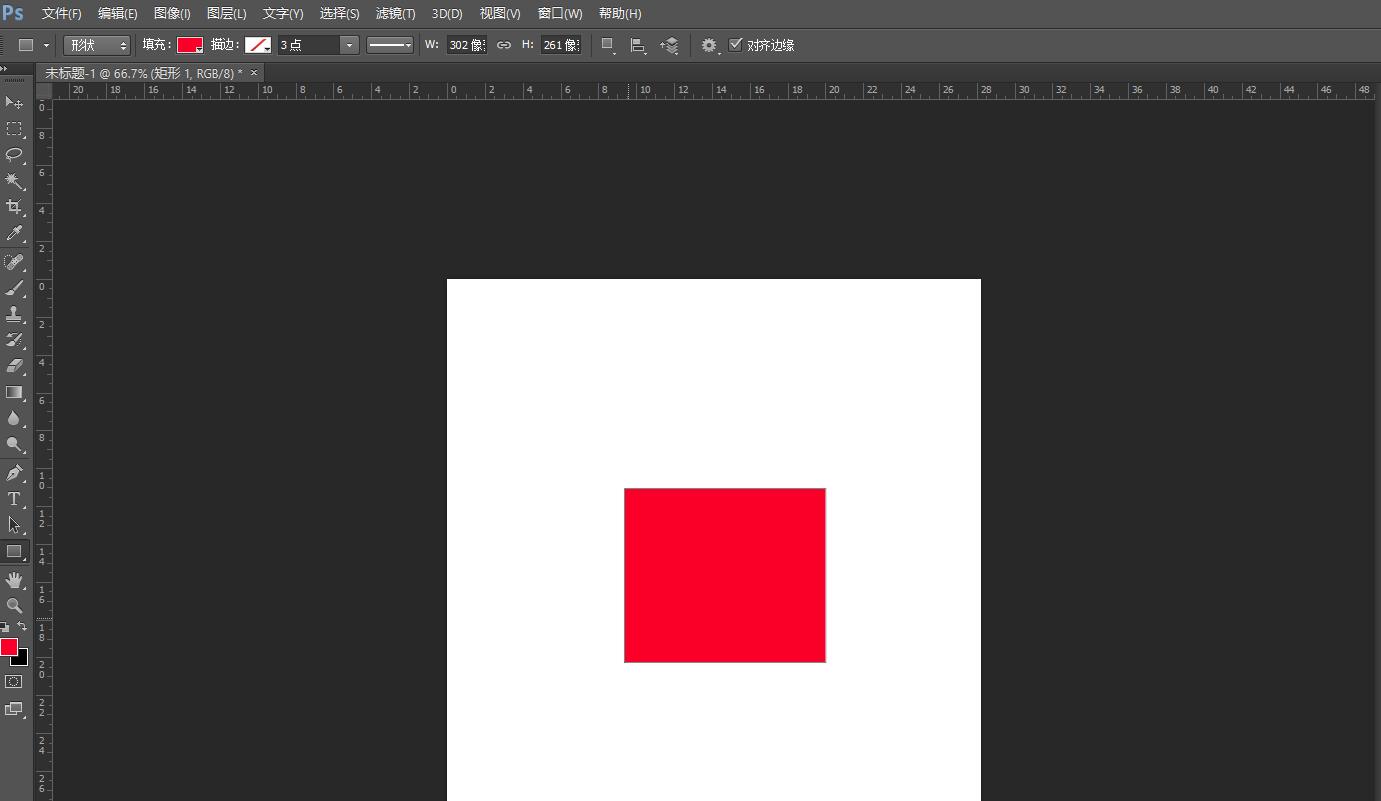
取消背景图层前面的眼睛,此时就是png图片的透明效果。
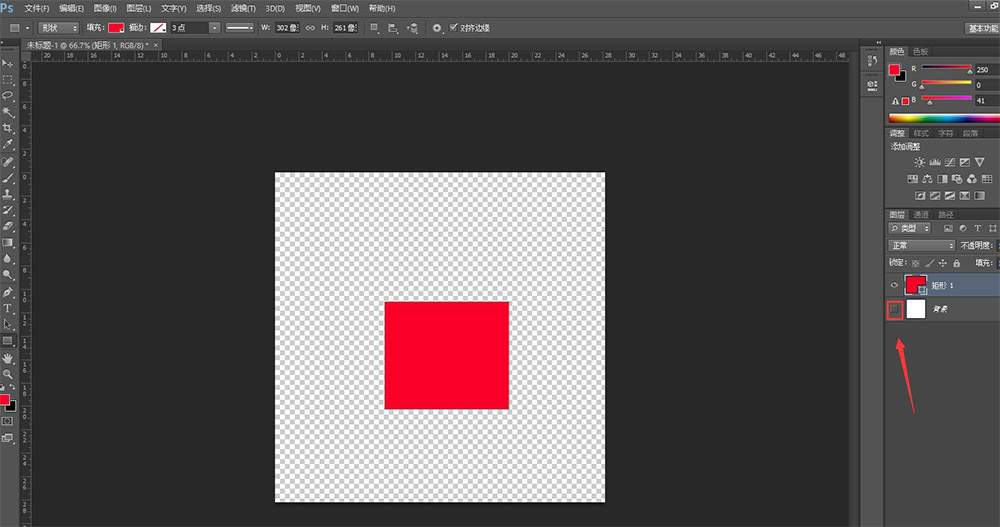
点击文件选项,选择导出-快速导出为png选项。
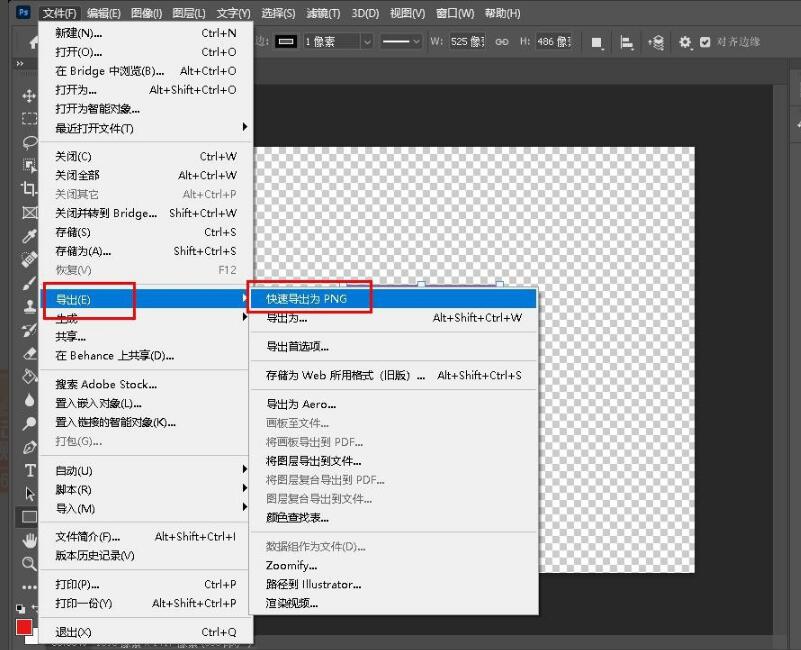
选择保存的位置,点击保存即可。
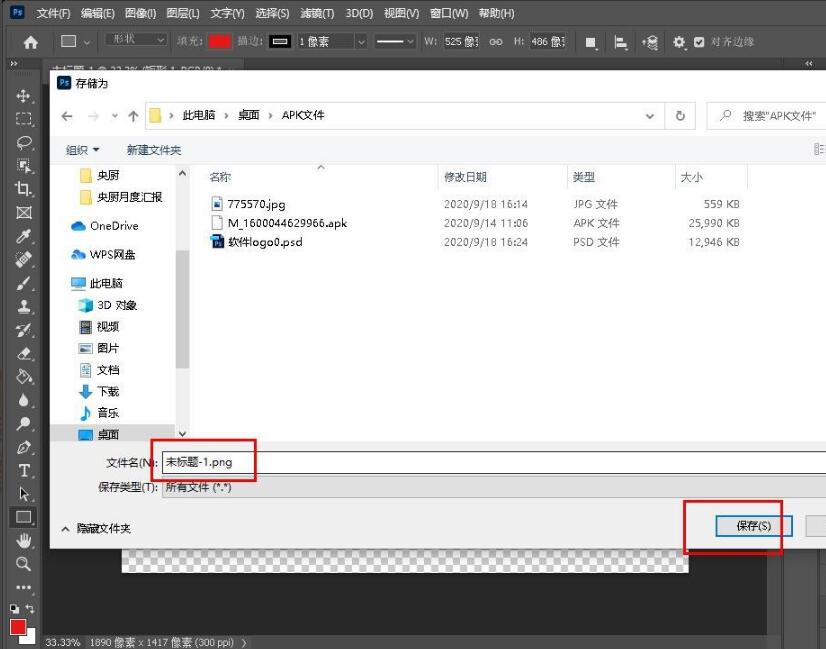
总结
在ps中取消背景图层,留下透明图层,点击文件选项,选择导出,选择快速导出为png即可。
注意事项
透明的网格就是透明的意思。
以上便是小编为大家分享的ps2021快速导出png图片教程的全部内容,希望对你们有所帮助。